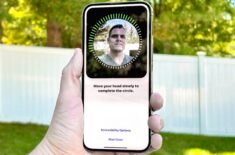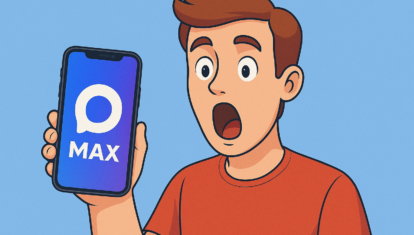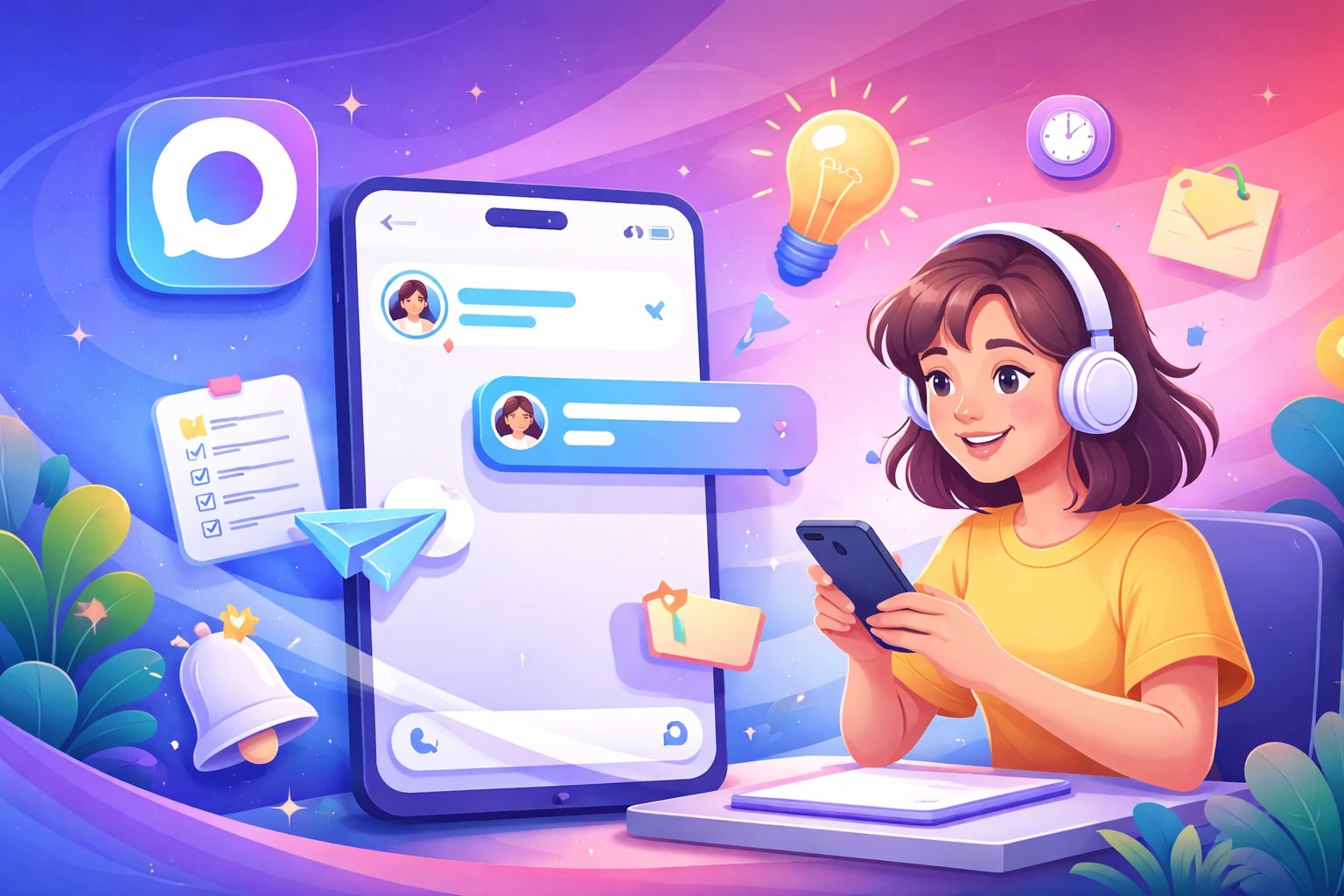Как сделать запись экрана iPhone со звуком
В iOS и iPadOS уже достаточно давно есть шикарная функция — запись экрана на видео. Вы можете создавать скринкасты практически в любых приложениях и тем самым давать различные инструкции, советы или банально показывать, как вы играете в какие-нибудь игры. Всё это работает за счет встроенных инструментов iOS и не требует дополнительных приложений. Однако далеко не все знают, что запись экрана iPhone можно сделать со звуком. Достаточно просто активировать микрофон, и вы сможете озвучивать всё, что делаете со своим смартфоном или планшетом.
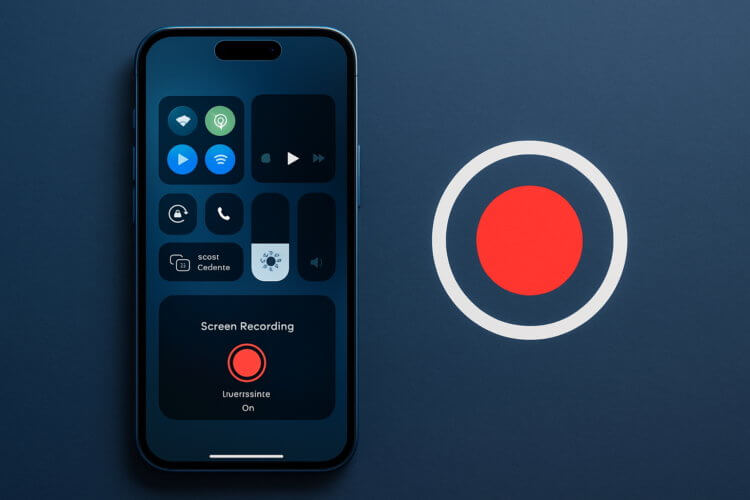
Запись экрана — очень полезная штука, когда вам надо кому-то не просто показать, но и объяснить, как выполняется то или иное действие
❗️ПОДПИСЫВАЙСЯ НА НАШ КАНАЛ В ДЗЕНЕ И ЧИТАЙ КРУТЫЕ СТАТЬИ БЕСПЛАТНО
Такая возможность будет особенно удобной в тех случаях, когда вам важно не только показать, что вы делаете, но и объяснить происходящее на экране. Больше не придется записывать отдельно видео, отдельно звук, а потом склеивать всё в стороннем приложении. Давайте разбираться, как сделать запись экрана iPhone со звуком:
- Разблокируйте iPhone и откройте Пункт управления;
- Задержите палец в любом свободном месте для перехода в режим редактирования и в нижней части экрана коснитесь кнопки «Добавить элемент управления»;
- В открывшемся меню нажмите на иконку «Запись экрана» для добавления ее в Пункт управления iPhone;
- Задержите палец на добавленной иконке записи экрана;
- В нижней части коснитесь кнопки «Микрофон», чтобы она загорелась красным цветом;
- Для начала записи нажмите кнопку «Начать запись»;
- Как только пройдет отчет трех секунд, можете начинать говорить и выполнять необходимые действия;
- Для окончания записи не обязательно открывать Пункт управления, просто коснитесь красной иконки, обозначающей запись в верхней части экрана iPhone.
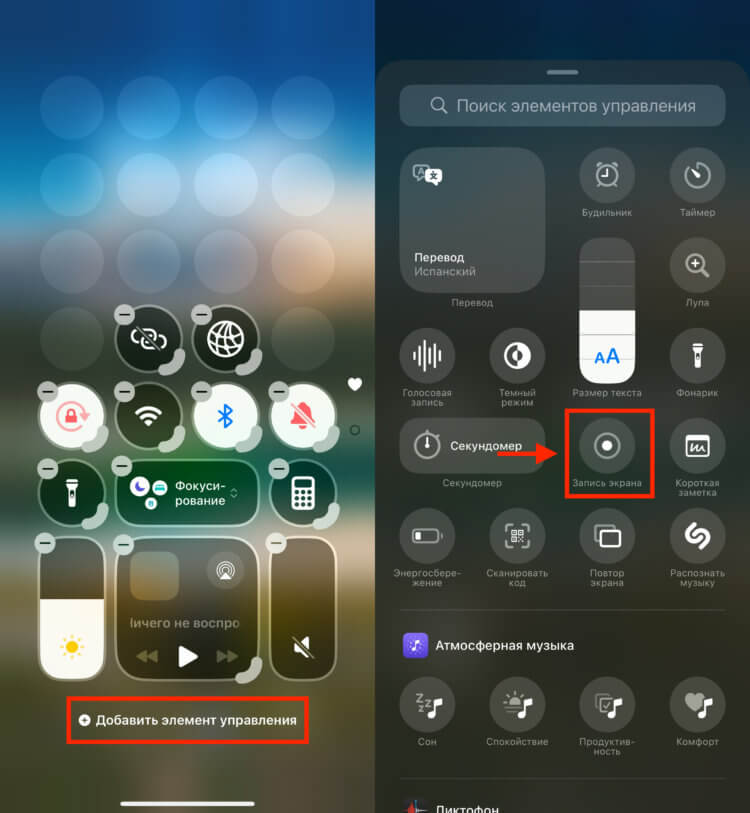
Добавьте соответствующую кнопку в Пункт управления iPhone
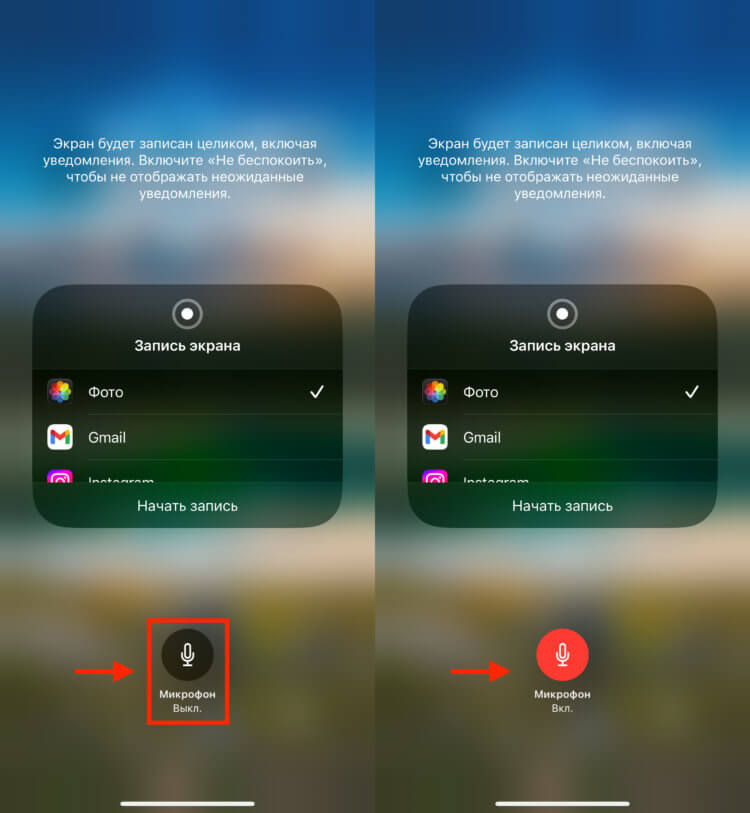
Активируйте микрофон
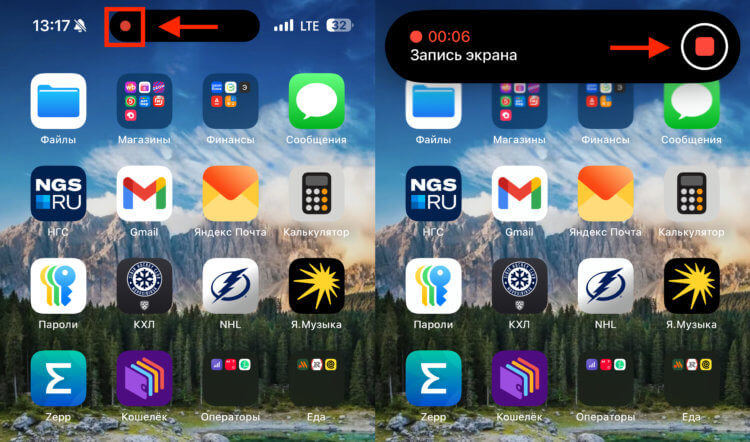
Остановить запись можно через Dynamic Island
❗️ПОДПИСЫВАЙСЯ НА ТЕЛЕГРАМ-КАНАЛ СУНДУК АЛИБАБЫ. ТАМ КАЖДЫЙ ДЕНЬ ВЫХОДЯТ ПОДБОРКИ САМЫХ ЛУЧШИХ ТОВАРОВ С АЛИЭКСПРЕСС
Во время записи скринкаста можете говорить, что вы делаете, и iPhone всё это запишет. Очень удобно, чтобы объяснять какие-либо действия, которые вы выполняете на вашем смартфоне, так что пользуйтесь на здоровье.